Dynamics 365 Sales mobilalkalmazás használata
A Dynamics 365 Sales mobilalkalmazás segítségével megtervezhet egy napot, ha látja a tárolt adatokat, például a tervezett értekezleteket és a betekintéseket. Az értekezlet utáni műveleteket is végre lehet hajtani, például jegyzeteket adhat hozzá, kapcsolattartókat hozhat létre, és adatokat frissíthet a releváns rekordokban.
Licenc- és szerepkörkövetelmények
| Követelmény típusa | Rendelkeznie kell |
|---|---|
| Licenc | Dynamics 365 Sales Premium, Dynamics 365 Sales Enterprise, Dynamics 365 Sales Professional, vagy Microsoft Relationship Sales További információ: Dynamics 365 Sales árképzés |
| Biztonsági szerepkörök | Bármely elsődleges értékesítési szerepkör, például értékesítő vagy értékesítési vezető További információ: Elsődleges értékesítési szerepkörök |
Bejelentkezés és kijelentkezés az alkalmazásból
A Dynamics 365 Sales mobilalkalmazásba a Dynamics 365-höz használt munkahelyi e-mail-címmel jelentkezhet be. Ha a bejelentkezési adatokkal kapcsolatban segítségre van szüksége, forduljon a Dynamics 365-rendszergazdához.
Bejelentkezés az alkalmazásba
Mobileszközén keressen rá a Dynamics 365 Sales kifejezésre, majd nyissa meg az alkalmazást.
Az üdvözlőképernyőn koppintson a bejelentkezés elemre .
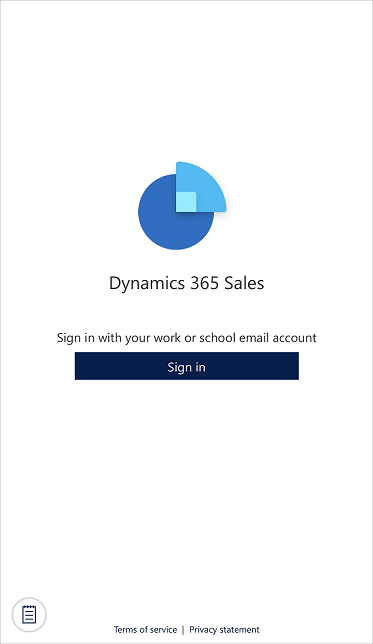
Adja meg az e-mail-címét és a jelszavát.
Az alkalmazások listájáról koppintson a használni kívánt alkalmazásra.
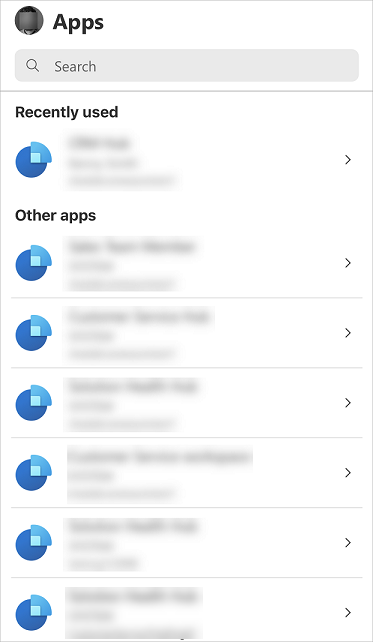
Jelentkezzen ki az alkalmazásból
Koppintson a profilképére a képernyő bal felső részén.
Koppintson a Beállítások elemre .
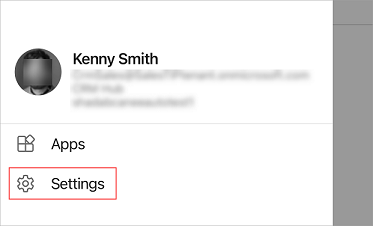
A Fiók szakaszban koppintson a Kijelentkezés elemre.
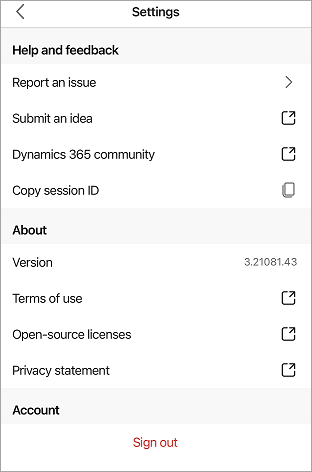
Nem éles környezetben használt alkalmazások megtekintése
Alapértelmezés szerint csak az éles üzemű alkalmazások jelennek meg, és ezekből választhat. Ha nem éles alkalmazásokat, azaz próbaverzióból vagy tesztkörnyezetből származó alkalmazásokat szeretne megtekinteni, engedélyeznie kell a Nem éles alkalmazások megjelenítése beállítást.
Ha jelenleg nincs használatban alkalmazásmodul
A nem éles alkalmazásokat kétféleképpen tekintheti meg.
1. lehetőség
Koppintson
 a képernyő jobb felső sarkában, majd koppintson a Nem éles alkalmazások megjelenítése elemre.
a képernyő jobb felső sarkában, majd koppintson a Nem éles alkalmazások megjelenítése elemre.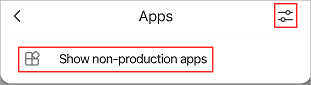
2. lehetőség
Érintse meg a profilképét a képernyő bal felső sarkában.
Kapcsolja be a Nem éles alkalmazások megjelenítése kapcsolót.
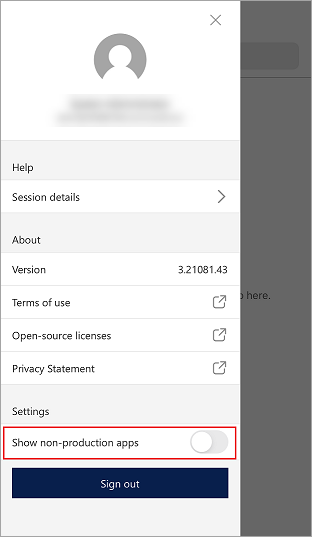
A megerősítő üzenetben koppintson a Megerősítés gombra.
Lépjen az Alkalmazások képernyőre, húzza lefelé a képernyőt a frissítéshez, és várjon legalább néhány percet.
Ha kiválasztotta a használni kívánt alkalmazásmodult
A nem éles alkalmazásokat kétféleképpen tekintheti meg.
1. lehetőség
Koppintson a profilképére a képernyő bal felső sarkában, majd koppintson az Alkalmazások elemre.
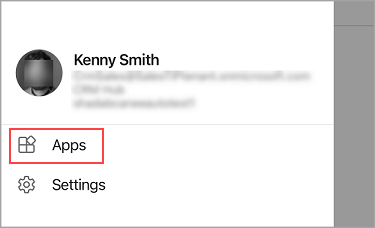
Koppintson
 a képernyő jobb felső sarkában, majd koppintson a Nem éles alkalmazások megjelenítése elemre.
a képernyő jobb felső sarkában, majd koppintson a Nem éles alkalmazások megjelenítése elemre.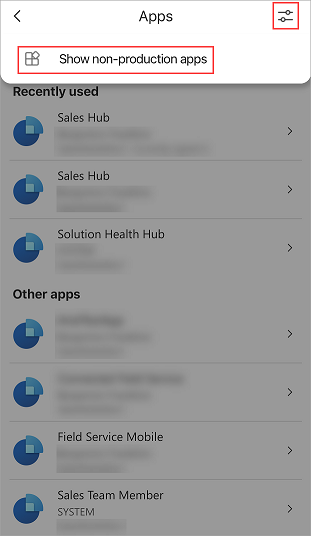
2. lehetőség
Jelentkezzen ki az alkalmazásból.
Bejelentkezés az alkalmazásba.
Érintse meg a profilképét a képernyő bal felső sarkában.
Kapcsolja be a Nem éles alkalmazások megjelenítése kapcsolót.
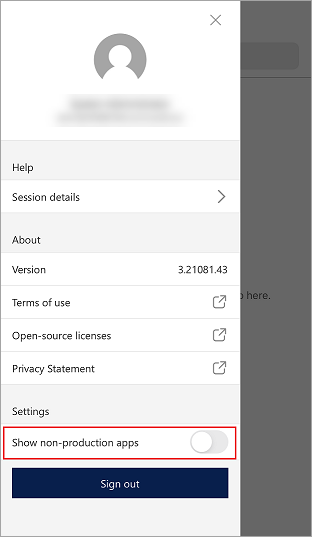
A megerősítő üzenetben koppintson a Megerősítés gombra.
Lépjen az Alkalmazások képernyőre, húzza lefelé a képernyőt a frissítéshez, és várjon legalább néhány percet.
Feljegyzés
Ha bezárja az alkalmazást, a Nem éles alkalmazások megjelenítése kapcsoló kikapcsol, és a nem éles alkalmazások törlődnek a listáról, amikor újra megnyitja az alkalmazást. A nem éles alkalmazások újbóli megtekintéséhez kapcsolja be a Nem éles alkalmazások megjelenítése kapcsolót.
Első tapasztalat
Amikor először jelentkezik be, és kiválasztja az alkalmazást, megjelennek a megjelenő kártyák. Tekintse át az alkalmazás megjelenítési Kártyák, és az utolsó kártya válassza az Ugrás a kezdőlapra lépéshez lehetőséget .
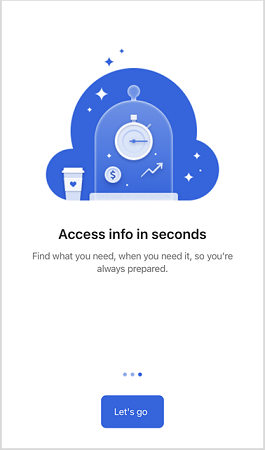
Az alábbi mintaképernyőn látható módon jelenik meg a kezdőlap:
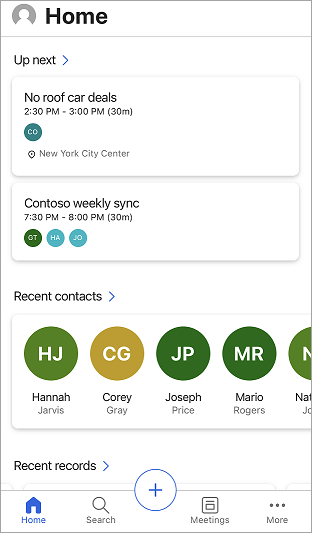
Kapcsolódó információk
Visszajelzés
Hamarosan elérhető: 2024-ben fokozatosan kivezetjük a GitHub-problémákat a tartalom visszajelzési mechanizmusaként, és lecseréljük egy új visszajelzési rendszerre. További információ: https://aka.ms/ContentUserFeedback.
Visszajelzés küldése és megtekintése a következőhöz: